Como transmitir vídeos do computador para o Android por Wi-Fi
Miscelânea / / February 08, 2022
Alguns dias atrás, quando discuti sobre 5 complementos do Chrome que podem realmente aprimore sua experiência no YouTube, mencionei como os vídeos do YouTube me ajudam a cozinhar e outras atividades domésticas. Agora a questão é que, como sou novato na arte de cozinhar, preciso de assistência passo a passo ao fazer uma receita específica.
A pior parte – estou em uma conexão de internet limitada e, portanto, baixo e salvo esses vídeos no meu laptop. Levar o laptop para a cozinha (especialmente quando o cozinheiro é alguém como eu) nem sempre é uma boa ideia. Claro, posso usar meu Android para ver os vídeos enquanto cozinho, mas copiar um vídeo após o outro no cartão SD todos os dias também não é viável.
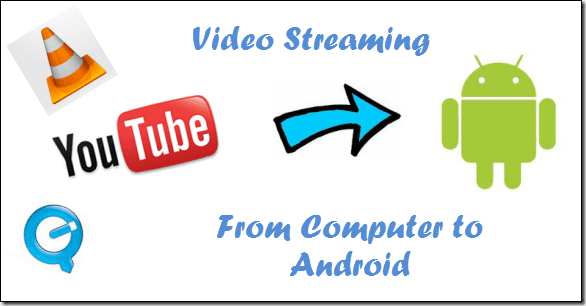
A melhor solução para o problema mencionado foi transmitir os vídeos do computador para o Android. Nesse processo, os vídeos ainda estão no disco rígido do seu computador, mas você pode armazenar em buffer e vê-los no seu Android via Wi-Fi. Vamos usar um aplicativo gratuito chamado Emitir para fazer a tarefa. Então vamos ver como é feito.
Dica legal: Se sua casa não estiver habilitada para Wi-Fi, você poderá criar um roteador Wi-Fi a partir do seu laptop. Confira nosso guia sobre como você pode transformar seu laptop em um ponto de acesso.
Etapas para transmitir vídeos do computador para o Android
Passo 1: Verifique se o computador e o droid estão conectados à mesma rede Wi-Fi e, em seguida, baixe e instale Emitir aplicativo no seu Android e o Emitir servidor no seu computador. O aplicativo Emit está disponível para Windows, Mac e Linux.
Passo 2: Execute o servidor Emit no seu computador e marque a opção Server Running para iniciar o Emit. Clique no Botão Adicionar diretório para adicionar as pastas que contêm o vídeo que você deseja transmitir no seu Android. Se você deseja compartilhar sua biblioteca do iTunes, marque a opção correspondente.
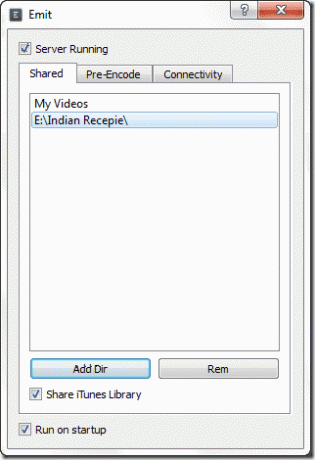
Etapa 3: Anote o endereço IP Wi-Fi local ao qual você está conectado. A maneira mais fácil de saber o endereço IP local do seu computador é usando o ipconfig comando no prompt de comando.
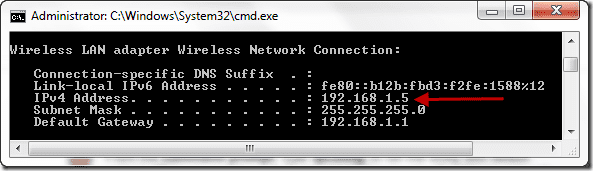
Passo 4: Agora inicie o aplicativo Emit no seu dispositivo Android. Se você tiver sorte, o aplicativo poderá adicionar seu computador como servidor automaticamente, mas se isso não acontecer, pressione a tecla de configuração do telefone e selecione Adicionar servidor para fazer a tarefa manualmente. Além disso, selecione Servidor local e digite o endereço Wi-Fi do seu computador. O nome do computador pode ser qualquer alias que o ajude a lembrar a qual computador você está se conectando. Isso ajuda quando você tem servidores em execução em mais de um computador.

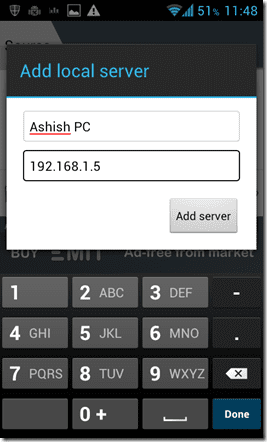
Observação: Se o seu aplicativo não conseguir se conectar ao seu computador, verifique se um firewall está bloqueando o acesso à rede do Emit.
Etapa 5: Assim que você estiver conectado ao seu computador, o aplicativo listará todas as pastas compartilhadas pelo servidor. Agora basta navegar até o seu vídeo e tocá-lo para reproduzir.
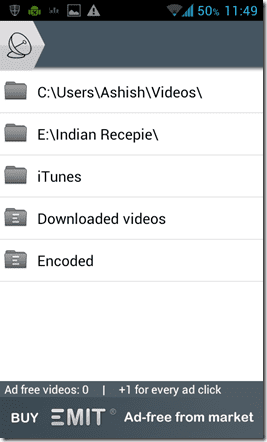
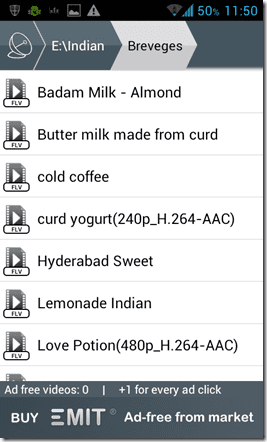
Os vídeos serão reproduzidos como se estivessem sendo reproduzidos no cartão SD, mas quando você tentar avançar ou retroceder o vídeo, poderá encontrar algum atraso (para armazenamento em buffer). Se você estiver usando a versão suportada por anúncios, poderá ver alguns anúncios no menu e nos vídeos, mas se gostar do aplicativo, poderá optar pela versão pro e aproveitar seus vídeos sem anúncios.

Meu Veredicto
Emit é um excelente aplicativo de streaming de vídeo para Android. O aplicativo suporta transmissão ao vivo e, portanto, você não precisa esperar até que o vídeo completo seja armazenado em buffer para você. Ele reproduziu quase todos os arquivos de vídeo comuns (alguns com legendas) sem falhas e perda de qualidade.
Isso é o que eu penso sobre Emit, mas eu certamente adoraria saber suas opiniões e como isso funcionou para você. Usuários do Android, experimentem e comentem.
Última atualização em 03 de fevereiro de 2022
O artigo acima pode conter links de afiliados que ajudam a dar suporte ao Guiding Tech. No entanto, isso não afeta nossa integridade editorial. O conteúdo permanece imparcial e autêntico.


